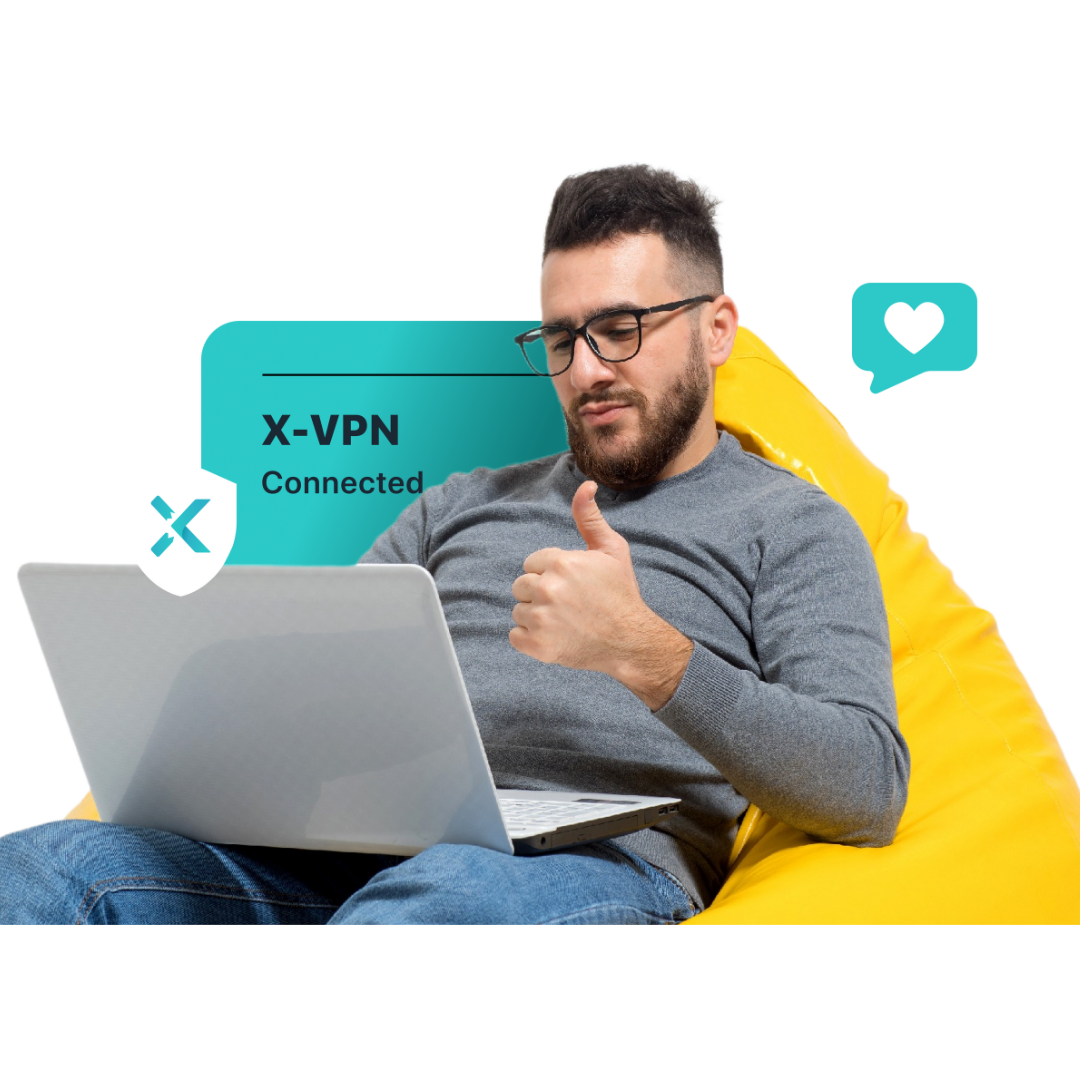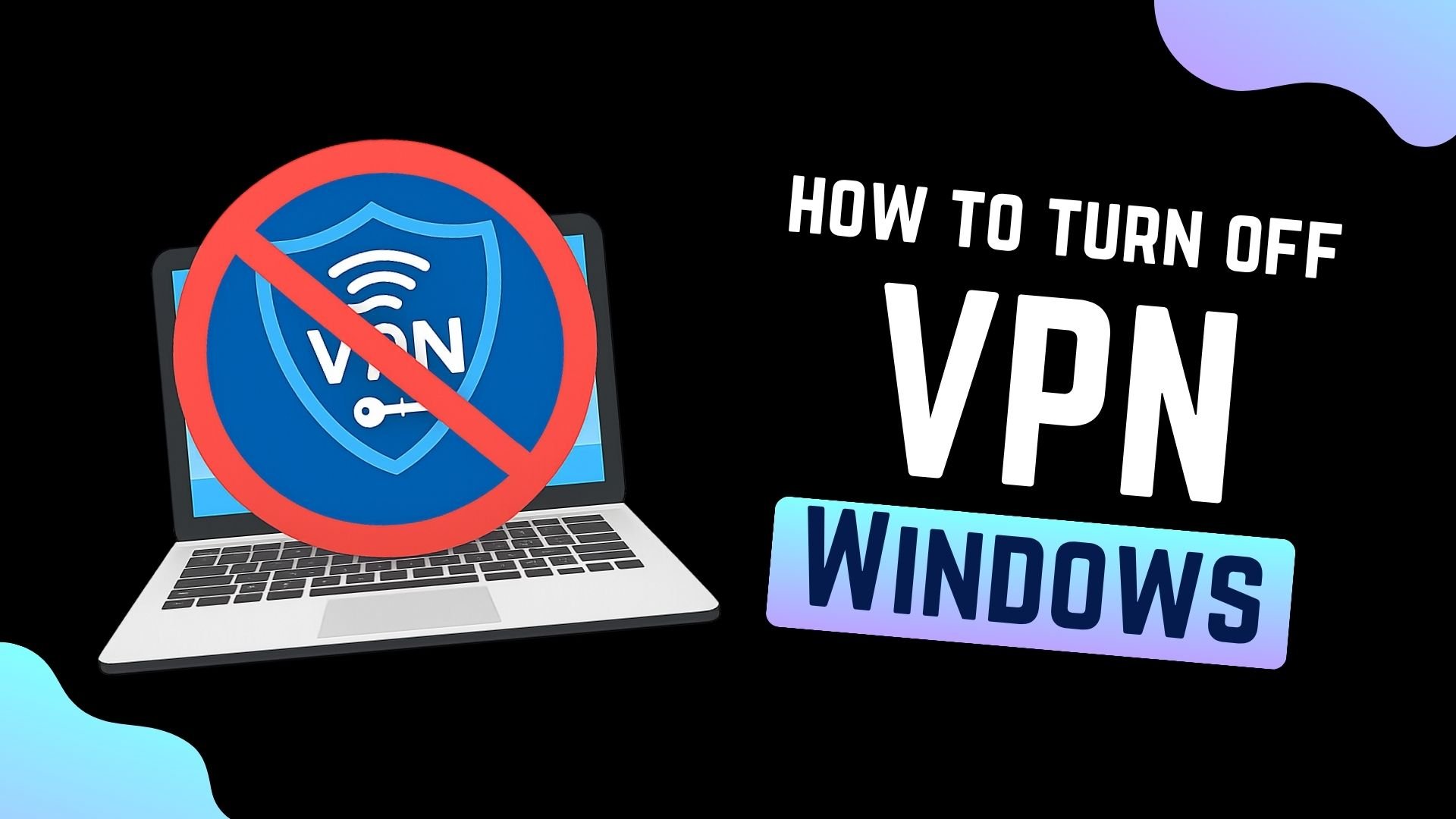
Como desativar o VPN no computador? Um VPN é realmente útil. Ele protege sua privacidade e permite que você acesse recursos em todo o mundo. Mas às vezes, você pode precisar desativá-lo por um tempo, como para obter velocidades de internet mais rápidas ou para fazer certos sites funcionarem corretamente.
Sem problemas! Este guia mostrará 3 maneiras fáceis de desativar seu VPN no Windows, seja usando as configurações integradas ou um aplicativo de VPN.
Table of Contents
1. Abra seu aplicativo VPN, seja ele pago ou VPN gratuita.
2. Clique no botão “Desconectar” ou no botão de energia dentro do aplicativo.
Caminho 2: A partir das Configurações do Windows
1. Vá para o menu Iniciar > Configurações > Rede e Internet > VPN.
2. Selecione sua conexão VPN e clique em “Desconectar.”
Caminho 3: A partir da Barra de Tarefas do Windows
1. Clique no ícone de Rede/Wi-Fi no canto inferior direito da sua tela.
2. Encontre sua VPN na lista e clique em “Desconectar.”
Você deve desligar o VPN?
Em alguns casos, desligar seu VPN temporariamente faz sentido. Mas na maioria das vezes, é na verdade melhor mantê-lo ligado.
O que acontece quando você desliga seu VPN?
Assim que você desconectar seu VPN, suas atividades online não estarão mais protegidas. Aqui está o que muda:
- Seu IP real e localização estão expostos:
- Seus dados não estão mais criptografados: Toda a sua atividade na internet agora é visível para seu ISP, empregador ou rede escolar — incluindo seu histórico de navegação e dados.
- Você perde o acesso a conteúdo com restrição geográfica: Se você estava usando seu VPN para acessar conteúdo de outro país (como serviços de streaming ou jogos), você perderá o acesso assim que ele for desligado.
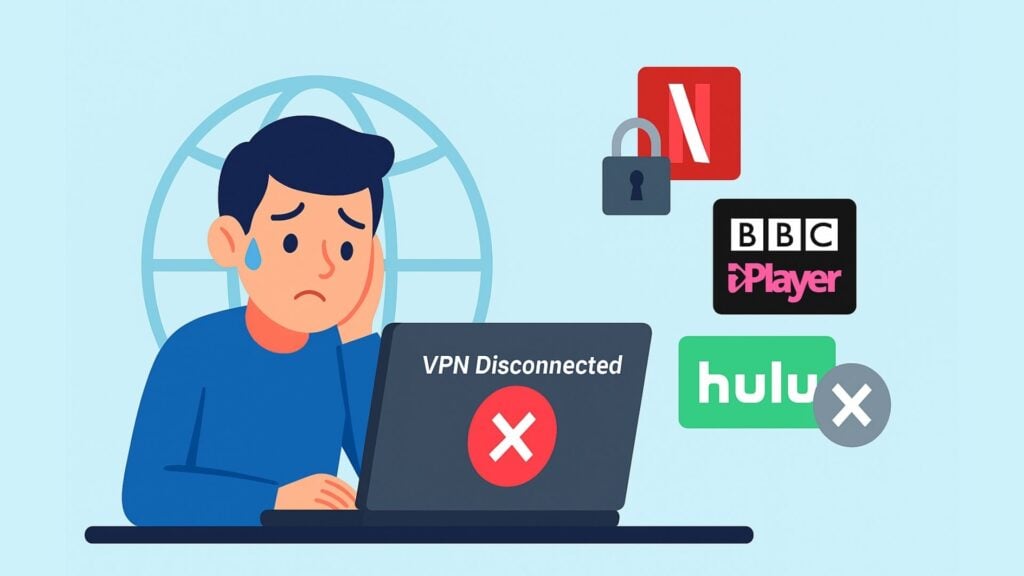
Quando você pode desligar seu VPN?
Existem algumas situações em que desconectar seu VPN é totalmente razoável:
- Acessando redes internas: Alguns sites de escolas ou empresas permitem que apenas endereços IP locais façam login.
- Conectando a dispositivos locais: Se você está tentando usar uma impressora, TV inteligente ou NAS na sua rede local, desligar o VPN pode ajudar a evitar problemas de rede.
- Corrigindo problemas de aplicativos ou sites: Alguns sites e aplicativos não funcionam corretamente quando seu VPN está ativado. Desligá-lo temporariamente pode ajudar.
- Solução de problemas de rede: Se você acha que sua internet está lenta ou instável, desconectar seu VPN é um bom primeiro passo para descobrir se é a causa.
Quando Você Deve Manter Seu VPN Ligado?
Saber como desligar um VPN é útil, mas saber quando não desligá-lo é ainda mais importante. Recomendamos fortemente que você mantenha seu VPN ligado nessas situações:
- Usando Wi-Fi público: Redes públicas em cafés, hotéis e aeroportos estão cheias de riscos de segurança. Um VPN criptografa sua conexão e o protege de hackers e espionagem.
- Manipulando informações sensíveis: Fazendo banco online, compras ou enviando e-mails importantes? Um VPN oferece uma camada extra de proteção para manter seus dados (como senhas ou números de conta) seguros.
- Procurando privacidade e anonimato: Se você não quer que seu ISP, anunciantes ou sites rastreiem tudo o que você faz online, um VPN ajuda a ocultar seu IP real e sua atividade de navegação.
Por favor, escolha se deseja ativar ou desativar o VPN de acordo com suas necessidades reais.
Como Desativar o VPN no Windows: Passo a Passo
Aqui estão 3 métodos fáceis para desconectar sua conexão VPN. Não se preocupe! É simples e rápido, e eu vou te guiar passo a passo!
Método 1: Usando seu aplicativo VPN (Mais Rápido e Mais Fácil)
Se você estiver usando um aplicativo VPN dedicado como o X-VPN, desconectar geralmente leva apenas alguns segundos. As empresas de VPN querem que seus aplicativos sejam o mais fáceis de usar possível.
1. Abra o aplicativo VPN: Geralmente está na barra de tarefas na parte inferior da sua tela ou na área de notificação. Clique no ícone para abrir a interface principal.
2. Encontre e Clique no Botão “Desconectar”: Na interface principal do aplicativo, procure um botão que diga “Desconectar” ou “Desligar.” Por exemplo, no X-VPN, este botão é fácil de identificar no canto inferior direito.

3. Confirme que o VPN está Desligado: Após clicar, aguarde alguns segundos. Você deve ver uma notificação como “VPN está DESLIGADO”. Isso significa que seu VPN foi desconectado com sucesso.

Caminho 2: Usando as Configurações do Windows (VPN Integrada)
Se você configurar seu VPN manualmente nas configurações do sistema Windows (sem um aplicativo separado), siga estas etapas.
Os passos são ligeiramente diferentes dependendo da sua versão do Windows, mas o processo é basicamente o mesmo.
1. Abra as Configurações: Clique no menu Iniciar e, em seguida, selecione “Configurações” (o ícone de engrenagem).

2. Vá para Rede e Internet: Na barra lateral, clique em “Rede e Internet.”

3. Clique em VPN: Na janela principal, encontre e clique em “VPN.”
4. Selecione seu VPN e desconecte-se: Encontre sua conexão VPN na lista, clique nela e, em seguida, escolha “Desconectar.”

É isso! Seu VPN está agora desligado. Bem, sua configuração ainda está salva, então você pode reconectar a qualquer momento que precisar.
Quer remover o VPN completamente? Na mesma página, após selecionar seu VPN, clique em “Remover” para apagá-lo completamente do seu computador.
Caminho 3: Usando a Barra de Tarefas (Windows 10 & 11)

Este método também funciona para VPNs configuradas através do Windows e é ainda mais rápido, pois você não precisa abrir o aplicativo de Configurações completo.
1. Abra as Configurações Rápidas: Encontre o ícone de rede ou Wi-Fi no canto inferior direito da sua tela (perto do relógio). Os usuários do Windows 11 também podem pressionar Win + A para abrir as Configurações Rápidas.
2. Encontre o Botão VPN: Clique nele, e um painel rápido com todas as conexões de rede aparecerá. Procure pela opção “VPN”.
3. Desconectar VPN: Clique no botão “VPN”, em seguida selecione sua conexão VPN e clique em “Desconectar.”
Se você não vê a opção de VPN nas Configurações Rápidas, pode ser que não esteja configurada. Nesse caso, use o Método 2 (Configurações do Windows) para desconectar sua VPN.
Precisa de ajuda em outros dispositivos? Veja nosso guia sobre como desativar o VPN para qualquer dispositivo, ou leia os guias específicos abaixo:
>> Como Desativar o VPN no Android
>> Como Desativar o VPN no iPhone
>> Como Desativar o VPN no Mac
Não consegue desligar o VPN no Windows? Tente estas soluções.
As três métodos acima funcionaram para você? Se o seu aplicativo VPN parecer “travado” ou sua internet ainda não estiver funcionando corretamente, aqui estão algumas dicas de solução de problemas.
- Reinicie seu aplicativo VPN: Clique com o botão direito no ícone da VPN na bandeja do sistema, escolha “Sair” ou “Fechar”, e depois abra-o novamente. Às vezes, ele só precisa de um rápido reinício.
- Forçar a saída do aplicativo VPN: Se o aplicativo VPN não estiver respondendo, pressione Ctrl + Shift + Esc para abrir o Gerenciador de Tarefas. Encontre seu aplicativo VPN e clique em “Finalizar Tarefa.”
- Verifique o Kill Switch: Desligou seu VPN, mas perdeu toda a internet? Pode ser o Kill Switch fazendo seu trabalho. Abra seu aplicativo VPN, vá para as configurações e desligue o Kill Switch. Isso deve restaurar sua conexão com a internet.
- Reinicie seu computador: Não ria—esse truque antigo realmente resolve muitos problemas.
- Desinstale e reinstale o aplicativo VPN (último recurso): Se nada mais funcionou e você tem certeza de que o próprio aplicativo VPN é o problema, é hora do último recurso. Desinstale-o completamente, depois baixe e instale uma versão nova.
Como garantir que meu VPN está desligado?
Você clicou em “desconectar”, mas não tem certeza se seu VPN está realmente desligado? A maneira mais fácil e confiável é verificar se seu endereço IP voltou à sua localização real.
Este teste leva apenas duas etapas:
1. Abra um verificador de IP gratuito confiável.

2. Olhe para o endereço IP e a localização mostrados na página:
- Se o seu VPN estiver DESLIGADO: Você verá seu endereço IP real, atribuído pelo seu Provedor de Serviços de Internet local (como Comcast, AT&T ou Verizon). A cidade mostrada também deve ser sua localização real.
- Se o seu VPN ainda estiver ATIVADO: Você verá um endereço IP pertencente ao seu serviço de VPN, e a cidade/país exibido corresponderá ao servidor ao qual você se conectou. Por exemplo, se você estiver em Nova York, mas disser “Londres”, seu VPN ainda está em execução.
Este teste simples oferece a você uma paz de espírito instantânea e uma visão clara do status atual da sua conexão de rede.
Mantenha sempre o X-VPN ativado para máxima proteção
Agora você sabe como desativar o VPN no seu computador Windows. Mas lembre-se, no momento em que você desconectar, seu endereço IP real e sua atividade online ficam expostos, colocando você em risco de hackers e ladrões de dados. Portanto, para sua segurança e privacidade online, é recomendado manter seu VPN sempre ativado.
Se você ainda não tem um VPN confiável, o X-VPN é uma ótima escolha.

Aqui está o porquê:
- Criptografia de Nível Superior: X-VPN utiliza criptografia AES-256 de grau militar e 11 protocolos seguros para proteger totalmente seus dados.
- Conexão com Um Clique & Interruptor de Morte: Conecta você facilmente ao servidor mais rápido com um único clique. Se a conexão cair, o Interruptor de Morte corta instantaneamente seu acesso à internet para evitar vazamentos de dados.
- Recursos de Segurança Extras: Vem com ferramentas integradas como Monitor de Dark Web, Proteção de Navegador e um Bloqueador de Anúncios para maior privacidade.
- Servidores Globais de Alta Velocidade: Acesse mais de 8.000 servidores em mais de 225 locais em todo o mundo, com velocidades de até 10 Gbps. Além disso, aproveite servidores de streaming e jogos especificamente otimizados.
- Realmente Grátis: Obtenha 500MB de dados gratuitos todos os dias—sem limites de velocidade, sem anúncios.
No mundo digital de hoje, ameaças online estão em toda parte. O X-VPN é como o cinto de segurança da sua internet. Na maioria das vezes, você nem vai perceber, mas ele está sempre lá para te proteger.
Perguntas Frequentes
Como encontro meu VPN no meu computador?
Você pode encontrar seu VPN indo em Configurações > Rede e Internet > VPN no Windows. Aqui, você verá todas as conexões VPN que estão configuradas em seu computador. Se você usar um aplicativo VPN de terceiros (como X-VPN), você também pode encontrá-lo no menu Iniciar ou na área de notificação.
Devo manter o VPN ligado ou desligado no meu computador?
Depende das suas necessidades. Ative seu VPN se você quiser proteger sua privacidade, manter seus dados seguros (especialmente em WiFi público) ou acessar conteúdo que está disponível apenas em certas regiões. Você pode desativar seu VPN se precisar usar serviços ou sites locais que não funcionam com um VPN, ou se sua conexão ficar lenta.
O Windows tem um VPN embutido?
Sim, tanto o Windows 10 quanto o Windows 11 têm um cliente VPN integrado. Você pode configurá-lo e conectar-se a um serviço VPN sem instalar aplicativos extras. No entanto, o cliente integrado é apenas uma forma de se conectar. Ele não fornece acesso a servidores VPN. Para usá-lo, você ainda precisará obter os detalhes do servidor VPN de um provedor de VPN, da sua empresa ou de outro serviço.